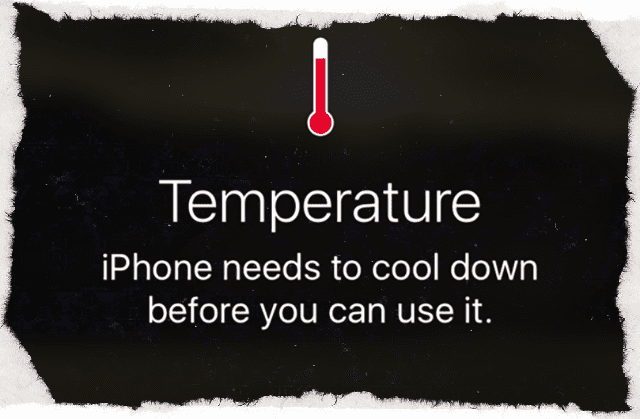אתה מנסה לפתוח את האייפון או האייפד שלך, וללא אזהרה או הודעה, המסך עובר ונשאר שחור או ריק. הודעת טקסט או שיחה נכנסת, ואתה שומע את צליל ההתראה שלה, אבל אתה לא רואה שום דבר על המסך שלך! אז אתה יודע שהמסך של האייפד או האייפון שלך ריק, אבל המכשיר שלך פועל!
אולי אתה מניח את הטלפון שלך לזמן מה ומנסה להתעלם ממנו. לאחר כשעה לערך, בהצלבת אצבעות, אתה מנסה שוב. אבל אין מזל, המסך השחור ממשיך. האייפון נראה כאילו הוא דולק ואתה רואה רשת מוארת קלושה; אתה פשוט לא רואה שום סמל, מסכי נעילה, זילץ', נאדה!
אם זה נשמע מוכר, אתה לא לבד. קבלת מסך שחור או ריק באייפון, אייפד או אייפוד הוא לעתים קרובות סימפטום לבעיית חומרה גדולה יותר, אבל לא תמיד! מאמר זה מתמקד בבעיות תוכנה שגורמות למסך שחור או ריק ומציג לך את השלבים לתיקון זה!
תוכן
-
טיפים מהירים
- מאמרים קשורים
-
עֶזרָה! האייפון שלי דולק אבל המסך שחור!
- מדוע מסך האייפד או האייפון שלי שחור או ריק?
-
מסך האייפון שלי שחור! מה לעשות כשהמסך של האייפד או האייפון שלך הופך לשחור
- בקש מסירי להגביר את הבהירות
- בעיות סוללה
- הפעל מחדש את ה-iPhone, ה-iPad או ה-iPod
- בצע הפעלה מחדש קשה
- בדוק את הטמפרטורה שלך עבור בעיות מסך ריק או שחור
- גיהק את התינוק הזה!
-
התחנה האחרונה לבעיות מסך ריק
- iTunes לא מזהה את המכשיר שלך?
- אין זמן? צפו בסרטון שלנו!
-
צריך לתקן את מסך האייפון או האייפד שלך? צור קשר עם התמיכה של אפל
- מדוע להשתמש בתמיכה של Apple או בחנויות תיקונים מוסמכות של Apple?
- לעטוף
-
טיפים לקוראים
- פוסטים קשורים:
טיפים מהירים 
עקוב אחר הטיפים המהירים האלה כדי לתקן זמנים שבהם המסך של האייפון שלך הופך לשחור או ריק
- בקש מסירי להגביר את בהירות המסך
- טען את ה-iDevice שלך למשך מספר שעות (או ימים)
- הפעל מחדש את ה-iPhone, ה-iPad או ה-iPod
- בצע הפעלה מחדש כפויה
- לקרר או לחמם את המכשיר
מאמרים קשורים
- מסך הבית ריק באייפד או אייפון
- פתרון בעיות ב-iPad, כיצד לתקן בעיות ב-iPad שלך
- iPad קפוא, לא מגיב, איך לתקן
- שחזור האייפון שלך
עֶזרָה! האייפון שלי דולק אבל המסך שחור!
מספר קוראים מדווחים כי מסך האייפון או האייפד שלהם הופך לצבע שחור "מואר" או שהם רואים מסך ריק גם כשהמכשיר פועל ופועל.
כאשר המסך הופך לשחור או ריק, האודיו של המכשיר שלך עשוי להמשיך להתנגן, ואפילו לאפשר לך להשתמש ב-Siri או לקיים אינטראקציה עם המסך באמצעות ניחושים!
חלק מהמשתמשים מדווחים גם כי בעיה זו החלה לאחר עדכון ה-iOS האחרון שלהם.
מדוע מסך האייפד או האייפון שלי שחור או ריק?
אם אתה לא רואה שום דבר על המסך של האייפד, האייפוד או האייפון שלך אבל אתה ממשיך לשמוע את זה המכשיר פועל (כמו רוטט, מצלצל ומשמיע צלילים אחרים), הוא בדרך כלל מצביע על חומרה בְּעָיָה.
לעתים קרובות מדובר בבעיות במסך עצמו או בכבל שמתחבר למסך.
עם זאת, תמיד יתכן שיש בעיה בתוכנה או ב-iOS במשחק, אז בואו נסתכל תחילה על ההגדרות הללו כדי לראות אם נוכל לתקן זאת בעצמנו, בחינם!
מסך האייפון שלי שחור! מה לעשות כשהמסך של האייפד או האייפון שלך הופך לשחור
בקש מסירי להגביר את הבהירות
ייתכן שהבעיה היא פשוט בהירות המסך שלך.
אז אם אתה יכול ליצור אינטראקציה עם סירי, נסה לבקש ממנה להגביר את בהירות המסך למקסימום.
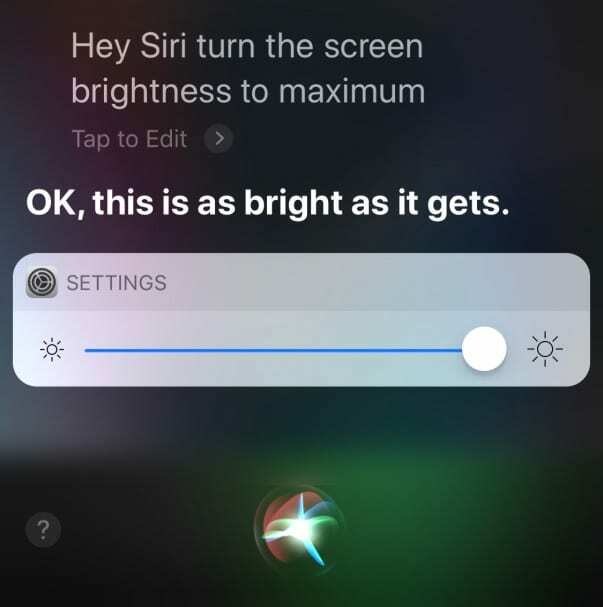
תראה אם זה משנה. אם לא, המשיכו לקרוא!
בעיות סוללה
- יכול להיות שזו בעיה הקשורה לסוללה. אז חבר את המכשיר שלך לשקע חשמל והמתן מספר דקות

- טען את האייפון או האייפוד שלך עבור לפחות 10 דקות ו-20 דקות לאייפד לפני השימוש בו - ככל שהטעינה ארוכה יותר כך ייטב
- ודא שאתה בודק את הכבל והמטען שלך עבור בעיות כמו קצוות מרוטים, מחברים או יציאות מלוכלכים או שמנוניים. במידת צורך, תנקה אותם או השתמש בכבל/מטען אחר
- הקורא פול מציע לחבר את ה-iDevice שלך לשקע בקיר במשך זמן רב מאוד (הוא חיבר את שלו לחשמל למשך יומיים). בדוק אם זה מאפס את הסוללה וניהול החשמל של iDevice שלך
הפעל מחדש את ה-iPhone, ה-iPad או ה-iPod
- באייפד ללא כפתור בית ובאייפון X ואילך: לחץ והחזק את כפתור הצד/למעלה/ההפעלה וכל אחד מהלחצנים של עוצמת הקול עד להופעת המחוון

- באייפד או אייפון עם כפתור בית ו-iPod Touch: לחץ והחזק את לחצן הצד/למעלה/ההפעלה עד להופעת המחוון

- גרור את המחוון ימינה כדי לכבות את המכשיר

- לאחר כיבוי המכשיר, לחץ והחזק שוב את לחצן הצד/למעלה/הפעלה עד שתראה את הלוגו של Apple

- עם iOS 11 ומעלה, התחל להשתמש מחדש הגדרות > כללי > כיבוי עד שתראה את "החלק לכיבוי"

אם אתה רואה את הלוגו של אפל על מסך המכשיר שלך, סביר להניח שהבעיה הייתה קשורה לתוכנה!
השתמש במכשיר שלך ובדוק אם הוא פועל כרגיל.
בצע הפעלה מחדש קשה
- באייפד ללא כפתור בית ובמכשירי iPhone 8 ואילך: לחץ ושחרר במהירות את לחצן הגברת עוצמת הקול. לחץ ושחרר במהירות את לחצן החלשת עוצמת הקול. לאחר מכן לחץ והחזק את כפתור הצד/למעלה/הפעלה עד שהמכשיר יופעל מחדש

- באייפון 7 או אייפון 7 פלוס: לחץ והחזק את הלחצנים הצידיים והנמכת עוצמת הקול למשך 10 שניות לפחות, עד שתראה את הלוגו של אפל

- באייפון 6s ואילך, אייפד עם כפתור בית, או iPod touch: לחץ והחזק את כפתורי הבית וגם את הלחצן העליון (או הצד) למשך 10 שניות לפחות, עד שתראה את הלוגו של אפל

אם אתה רואה את הלוגו של אפל, לא סביר שהבעיה קשורה לחומרה אלא הייתה בעיית תוכנה.
השתמש במכשיר שלך כרגיל ובדוק אם הבעיה נפתרה.
בדוק את הטמפרטורה שלך עבור בעיות מסך ריק או שחור
- בעיות מסך שחור או ריק מתרחשות לעתים קרובות אם אתה מפעיל את המכשיר שלך בתנאי טמפרטורה קיצוניים (כמו חם מדי או קר מדי)
- אם חם מדי, פשוט הנח את המכשיר שלך באזור קריר למשך מספר שעות כדי לאפשר למכשיר שלך להתקרר
- ואם קר מדי, הנח את ה-iDevice שלך באזור חם (אך לא חם) למשך מספר שעות כדי לאפשר לו להתחמם
- שימוש במכשיר iOS בתנאים קרירים מחוץ לטווח הפעולה שלו עלול לקצר זמנית את חיי הסוללה ועלול לגרום למכשיר לכבות
- חיי הסוללה יחזרו לקדמותם כאשר תחזיר את המכשיר לטמפרטורות סביבה גבוהות יותר
- נסה להשתמש תמיד במכשירי iOS שלך שבהם טמפרטורת הסביבה היא בין 0º ל-35º C (32º עד 95º F)
גיהק את התינוק הזה! 
אם הפתרונות המפורטים לעיל לא עובדים, יכול להיות שכבל התצוגה של iDevice שלך השתחרר או נפרד חלקית מהמחבר שלו.
אם האייפון, האייפוד או האייפד עדיין תחת Applecare, צור פגישה עם גאון ולקחת אותו לבדיקה.
אם המכשיר שלך עדיין לא באחריות, חלק מהאנשים מדווחים על הצלחה עם "גיהוק" המכשירים שלהם
- ראשית, עטפו את האייפון או האייפד שלכם במטלית רכה או במגבת
- הפוך אותו כך שהמסך פונה כלפי מטה וגב האייפון או האייפד פונה אליך
- ואז טפחו על גב המכשיר בדיוק כמו שאתם מגהקים תינוק
"גיהוק" של ה-iPad, ה-iPod או האייפון שלך עוזר לעתים קרובות לחבר את המחברים למסך LDC/OLED שוב.
התחנה האחרונה לבעיות מסך ריק
שחזר את המכשיר שלך ב-iTunes על ידי חיבור המכשיר למחשב שלך
- חבר את המכשיר שלך למחשב ופתח את iTunes.
- אם אין לך מחשב, שאל אחד או עבור לחנות של אפל
- בזמן שהמכשיר שלך מחובר, לאלץ אותו להפעיל מחדש בעקבות ההוראות למעלה
- אל תשחרר כשאתה רואה את הלוגו של אפל. המשך להחזיק עד שתראה את מסך מצב שחזור

יש לשחזר אייפון 7 במצב שחזור באמצעות iTunes - באפשרות לשחזר או לעדכן, בחר עדכון

- iTunes מנסה להתקין מחדש את iOS מבלי למחוק אף אחד מהנתונים שלך.
- אם זה נמשך יותר מ-15 דקות, המכשיר שלך יוצא ממצב שחזור
- חזור על שלבים 2 ו-3
- iTunes מנסה להתקין מחדש את iOS מבלי למחוק אף אחד מהנתונים שלך.
iTunes לא מזהה את המכשיר שלך?
אם iTunes לא רואה את המכשיר שלך, נסה מצב DFU.

מצב DFU (עדכון קושחה של מכשיר) מאפשר ל-iTunes לתקשר עם ה-iDevice שלך, מבלי שהוא יטען את iOS ויאתחל.
שחזור DFU מוחק לחלוטין את ה-iDevice שלך ולאחר מכן מתקין עותק חדש של iOS והקושחה העדכניים ביותר על המכשיר שלך. זה כמו להתחיל מאפס!
אז אם אתה שוקל שחזור DFU, ודא שיש לך גיבוי זמין או התקדם עם הידיעה שהמכשיר שלך נמחק לחלוטין.
אין זמן? צפו בסרטון שלנו!

צריך לתקן את מסך האייפון או האייפד שלך? צור קשר עם התמיכה של אפל
אם אף אחד מהשלבים שלמעלה לא עבד עבור המכשיר שלך, סביר להניח שלחומרה של האייפון שלך או של iDevice אחר יש בעיה, בדרך כלל עם מחבר התצוגה או הכבל של המסך. סביר להניח שאתה צריך את אפל כדי לבצע תיקון מסך אייפד או אייפון.
עבור רוב, בעיות חומרה אומרות נסיעה לצוות התמיכה המקומי או המקוון של Apple או למרכז תיקונים אזורי של Apple Certified.

צור קשר עם התמיכה של אפל כדי להגדיר שירות אם יש לך אחת מהבעיות הבאות:
- אתה ממשיך לראות מסך שחור או ריק לאחר טעינה, הפעלה מחדש בכוח וביצוע השלבים שהוזכרו
- האייפד, האייפון או ה-iPod Touch שלך מזוהים על ידי iTunes אבל שום דבר לא מוצג על המסך או שאתה רואה זוהר חלש
- אתה רואה מסך שחור, אבל אתה שומע התראות, צלילים ורעידות
- המסך שלך מופעל אך אינו מגיב לכניסות כמו הקשה, החלקה ומחוות אחרות
- כפתור הבית של ה-iDevice או כפתור השינה/התעוררות שבורים או תקועים
- ה-iDevice שלך תקוע על הלוגו של אפל
- האייפון או האייפד מציגים צבע אחיד או ש-iTunes לא מזהה אותו
מדוע להשתמש בתמיכה של Apple או בחנויות תיקונים מוסמכות של Apple?
אם האייפון, האייפד או האייפוד שלך נמצאים באחריות, זה רק הגיוני ש-Apple או החנויות המורשות שלה יתקנו אותם! אפל דורשת שכל התיקונים המכוסים במסגרת האחריות של אפל חייבים להתבצע על ידי טכנאים מוסמכים של אפל.
ובדרך כלל, תיקונים שנעשו במסגרת תוכנית Apple Care+ פעילה זולים יותר מאלה שנעשו במקומות אחרים.
בנוסף, כאשר אפל מתקנת את המכשיר שלך, שאר האחריות עדיין חלה.
אם אפל חושדת או שיש לה ראיות לכך שהמכשיר שלך תוקן בחנות לא מאושרת, האחריות שלך תבוטל אוטומטית.
כדי לברר אם המכשיר שלך עדיין מכוסה על ידי האחריות של אפל, השתמש הכלי הזה והזן את המספר הסידורי של המכשיר שלך.
לעטוף
בדרך כלל, אתה מתקן מסכים ריקים או שחורים באייפון, אייפד ומכשירי iDevices אחרים על ידי ביצוע השלבים המומלצים לעיל.
גילינו שאתה פותר את רוב הבעיות הללו על ידי ביצוע הפעלה מחדש קשה על ידי לחיצה על לחצן השינה/התעוררות והבית לחצן או לחצני הגברת/הורדת עוצמת הקול (בהתאם לדגם האייפון) יחדיו למשך עשר שניות לפחות והתעלמו מהמחוון האדום.

אבל למקרה שזה יקרה שוב, זכרו לְגַבּוֹת האייפון שלך או מכשיר iDevice אחר, כך שלעולם לא תאבד נתונים יקרים.
רצוי שתגיב בעקבות שלנו כלל 2X2 (2 ענן ו-2 גיבויים מקומיים.) זה אולי מרגיש כמו מוגזם אבל עדיף בטוח מאשר מצטער!
טיפים לקוראים 
- לחלק מהקוראים יש מזל עם לחיצה מטה או הקשה עם כפות הידיים על גב האייפד או האייפון שלהם כדי להעלות את הלוגו של אפל או מסך הבית. אם טיפ הקורא הזה עובד בשבילך, לאייפון שלך כנראה יש חיבור רופף, כנראה חיבור גרוע למסך ה-LCD או ללוח ההיגיון. בעיה זו מופיעה בדרך כלל מחדש. אם כן, קח את האייפון או ה-iDevice שלך לחנות אפל או למרכז תיקון Apple מוסמך כדי להחליף ולתקן את החיבורים הגרועים. תיקון זה אינו פרויקט עשה זאת בעצמך מכיוון שהוא דורש הלחמה
- פול ממליץ לטעון את ה-iDevice שלך דרך שקע בקיר למשך מספר ימים, במיוחד אם עברת לאחרונה החלפת חומרה או עדכון
- אם אתה רואה זוהר למסך שלך אבל לא מצליח לזהות כלום, פול ממליץ לבדוק את האייפד על ידי חיבורו ל-iTunes. אם iTunes מזהה את המכשיר ומסוגלת לתקשר איתו, סביר להניח שהמסך מושבת או שיש לו כבל חיבור מסך רופף. התרופה היחידה לכך היא להסיר את המסך ולחבר מחדש את הכבל בחוזקה - DYI או דרך מרכז התיקונים של אפל. עבור אלה שעוסקים בעשה זאת בעצמך, פול מזהיר שביצוע התיקון הזה בעצמך כמעט תמיד גורם לסדק מסך, אז רכוש מסך חדש עבור iDevice שלך (בדוק את המותג והדגם) לפני שתתחיל את לְתַקֵן!

אובססיבי לטכנולוגיה מאז הגעתו המוקדמת של A/UX לאפל, Sudz (SK) אחראית על ניהול העריכה של AppleToolBox. הוא מבוסס מלוס אנג'לס, קליפורניה.
Sudz מתמחה בכיסוי כל הקשור ל-macOS, לאחר שסקרה עשרות פיתוחים של OS X ו-macOS במהלך השנים.
בחיים קודמים, סודז עבדה בסיוע לחברות Fortune 100 עם שאיפות הטכנולוגיה והטרנספורמציה העסקית שלהן.